วิธีการเปลี่ยน เพิ่ม และลบเค้าโครงสไลด์ใน PowerPoint
เมื่อผู้ใช้เปิด เอกสาร PowerPointสิ่งแรกที่ผู้ใช้จะเห็นคือสไลด์ PowerPointมักจะแสดงสไลด์ชื่อเรื่อง(Title Slide)ตามค่าเริ่มต้น ผู้ใช้สามารถเพิ่มรูปภาพ ข้อความ และสีลงในสไลด์เหล่านี้เพื่อให้ดูเป็นมืออาชีพ ในบทช่วยสอนนี้ เราจะอธิบายวิธีแทรกหรือลบเค้าโครงสไลด์ในMicrosoft PowerPoint(Microsoft PowerPoint)
ประเภทของเค้าโครงสไลด์ PowerPoint
- เค้าโครงสไลด์ชื่อเรื่อง(Title Slide layout) : เค้าโครงสไลด์นี้ประกอบด้วยชื่อเรื่อง(Title)และคำบรรยาย (Subtitle)โดยทั่วไปจะใช้สำหรับชื่อเรื่องของงานนำเสนอของคุณ
- เค้าโครงสไลด์สารบัญ(Table of Contents Slide Layout) : เค้าโครงสไลด์นี้ประกอบด้วยตัวยึดชื่อเรื่อง ตัวยึดตำแหน่งด้านล่างช่วยให้ผู้ใช้สามารถเพิ่มข้อความและเพิ่มรูปภาพ วิดีโอ และตารางด้านในได้
- เค้าโครงสไลด์ส่วนหัว(Section Header Slide Layout) ของส่วน : เค้าโครงสไลด์นี้ประกอบด้วยชื่อเรื่องและตัวแทนข้อความ
- เค้าโครงสไลด์เนื้อหาสองแบบ(Two Content Slide Layout) : สไลด์นี้ประกอบด้วยชื่อเรื่องและตัวยึดคู่สำหรับข้อความ ตาราง วิดีโอ และรูปภาพ
- เค้าโครงสไลด์เปรียบเทียบ(Comparison Slide Layout) : สไลด์นี้ประกอบด้วยชื่อเรื่อง ตัวยึดข้อความแบบคู่ และตัวยึดแบบคู่สำหรับข้อความ รูปภาพ ตาราง และวิดีโอ
- เค้าโครงสไลด์ชื่อเรื่องเท่านั้น(Title Only Slide Layout) : สไลด์นี้ประกอบด้วยตัวยึดชื่อเรื่องเท่านั้น
- เลย์เอาต์ สไลด์เปล่า(Blank Slide Layout) : สไลด์นี้เป็นเลย์เอาต์เปล่า
- เนื้อหาที่มีเค้าโครงสไลด์คำบรรยาย(Content with Caption Slide Layout) : สไลด์นี้ประกอบด้วยกล่องที่พักทางด้านซ้ายเพื่อเพิ่มข้อความ และกล่องที่พักทางด้านขวาเพื่อเพิ่มข้อความ รูปภาพ วิดีโอ และตาราง
- เค้าโครงสไลด์รูปภาพพร้อมคำบรรยาย(Picture with Caption Slide Layout) : สไลด์เลย์เอาต์นี้ประกอบด้วยกล่องที่พักทางด้านซ้ายเพื่อเพิ่มข้อความ และทางด้านขวาจะมีกล่องที่พักสำหรับเพิ่มรูปภาพ
วิธีเพิ่มเค้าโครงสไลด์(Slide Layout)ในPowerPoint
มีสามวิธีในการเพิ่มสไลด์

วิธีที่หนึ่งคือไปที่แท็บหน้าแรก (Home)ใน กลุ่ม สไลด์(Slides)ให้คลิกปุ่มสไลด์ใหม่ (New Slide)ซึ่งจะแทรกเค้าโครงสไลด์เริ่มต้น
วิธีที่สองคือไปที่แท็บหน้าแรก (Home)ใน กลุ่ม สไลด์(Slides)ให้คลิกลูกศรแบบเลื่อนลง ของ สไลด์ใหม่(New Slide)
ในรายการ ดรอปดาวน์ สไลด์ใหม่(New Slide)ให้เลือกเค้าโครงสไลด์ที่คุณต้องการ
สไลด์ใหม่จะปรากฏขึ้น
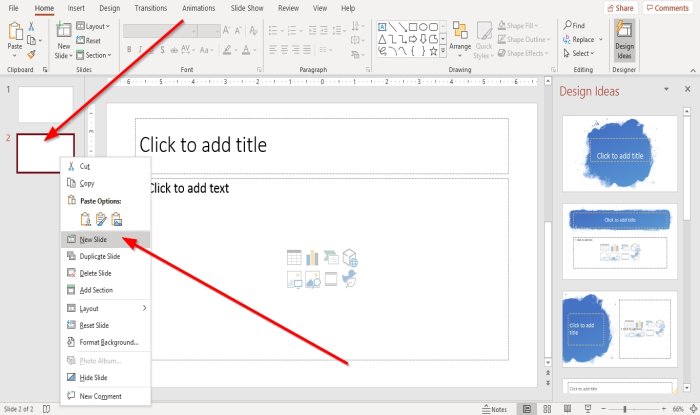
วิธีที่สาม(Method three)คือการคลิกขวาที่รูปขนาดย่อของสไลด์บนบานหน้าต่างภาพรวม(Overview Pane)ทางด้านซ้าย
ในรายการดรอปดาวน์ ให้เลือกสไลด์(New Slide)ใหม่
วิธีลบเค้าโครงสไลด์(Slide Layout)ในPowerPoint
มีสองตัวเลือกในการลบหรือลบสไลด์ปัจจุบัน

ทางเลือกหนึ่งคือการคลิกที่รูปขนาดย่อของสไลด์ในบานหน้าต่างภาพ(Overview Pane)รวม
บนแท็บหน้าแรก(Home)ใน กลุ่ม คลิปบอร์ด(Clipboard)คลิกตัด(Cut)
สไลด์จะถูกลบออก
ตัวเลือกที่สองคือคลิกขวาที่รูปขนาดย่อของสไลด์ในบานหน้าต่างภาพรวม(Overview Pane)แล้วเลือกลบสไลด์(Delete Slide)
แค่นั้นแหละ!
ตอนนี้อ่านแล้ว(Now read) : วิธีตั้งค่ารูปภาพเป็นพื้นหลังบน(How to set a Picture as a Background on PowerPoint) PowerPoint
Related posts
วิธีเพิ่ม Callout ใน PowerPoint Slide
วิธีการเปลี่ยน Slide size and orientation ใน PowerPoint
วิธีการจัดรูปแบบและเปลี่ยน Slide layout ใน PowerPoint ในครั้งเดียว
วิธีใช้ Slide Master ใน PowerPoint
วิธีการลบ Slide number จากสไลด์ PowerPoint
วิธีการ Compare and Merge PowerPoint Presentations
วิธีใช้ Measurement Converter ใน Microsoft Office
วิธีเพิ่มหมายเลขสไลด์ในงานนำเสนอ PowerPoint
Excel, Word or PowerPoint เริ่มต้นไม่ได้ครั้งสุดท้าย
วิธีการสร้าง Org chart ใน PowerPoint
วิธีเปิดใช้งานและรวม Shapes ใน PowerPoint
วิธีการสร้างภาพเคลื่อนไหว picture frame ใน PowerPoint
วิธีการใช้ Slide Master ใน Microsoft PowerPoint
วิธีการเบลอภาพใน PowerPoint
วิธีสร้าง Roadmap ใน PowerPoint
วิธีการจัดกลุ่มหรือ ungroup วัตถุใน PowerPoint Online and Google Slides
วิธีใช้ Presenter Coach ใน Microsoft PowerPoint Online
วิธีการสร้างและใช้ Progress Bar ใน PowerPoint
ฉันจะซ่อน Audio icon ใน PowerPoint ได้อย่างไร
PowerPoint Tutorial สำหรับ Beginners - เรียนรู้วิธีใช้งาน
